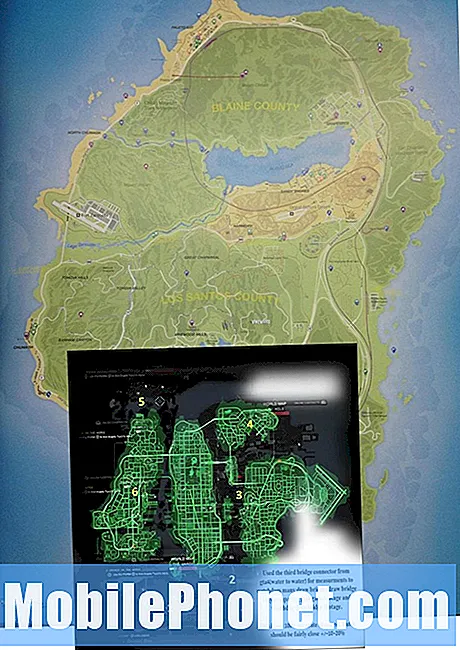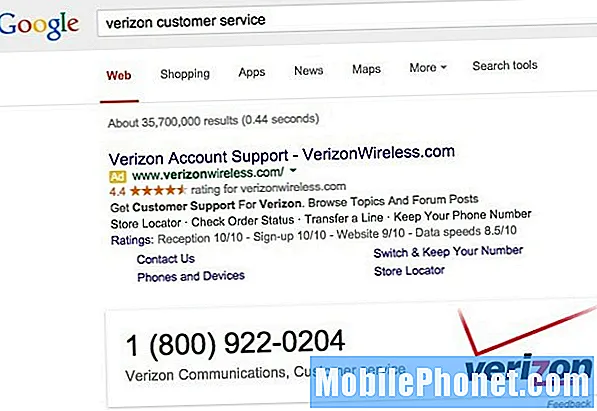Innehåll
- Setup Plex på NVIDIA Shield TV
- Konfigurera Plex för att använda externa enheter anslutna till NVIDIA Shield TV
- Lägg till Plex Channels
- Ställ in mobila appar
- Granskning av Plex på NVIDIA Shield TV
NVIDIA Shield Android TV och streaming spelkonsol blev bättre. Tillägget av Plex Media Server låter användarna strömma filmer från lagring ansluten till Shield TV till datorer, mobila enheter eller streaming set-top boxar som den 4: e gen Apple TV. Titta på dina filmer, se dina bilder, lyssna på din musik eller njut av andra medier från andra enheter i ditt hem eller över Internet.
Vi ska titta på hur du konfigurerar Plex Media Server på NVIDIA Shield TV. Vi tittar också på att lägga till mappar från en extern enhet, prenumerera på streamingkanaler och använda mobilapparna. Slutligen ska vi berätta för dig hur väl NVIDIA Shield TV fungerar som en Plex Media Server.
https://www.youtube.com/watch?v=c9SAGdUvEHQ
Här är en lista över vad du behöver.
- NVIDIA Shield TV.
- En plats för dina video-, musik- och bildfiler så att NVIDIA kan hitta dem.
- Hårddisk ansluten till en av USB-portarna på baksidan av NVIDIA Shield TV.
- Micro-SD-kort i spåret på Shield TV for Plex för att läsa filerna.
- En nätverksenhet kopplad till samma nätverk som NVIDIA Shield TV.
- Några videor, bilder eller musik att tjäna över Plex Server
- Plex Media Server-appen installerad på NVIDIA Shield TV0

Setup Plex på NVIDIA Shield TV
Först ska du hämta appen Plex och Media Server och installera dem på Shied TV från Google Play Butik. Du kan använda din dator och installera apparna genom att klicka på Installera knappen och välj sedan din Shield TV i rullgardinsmenyn.

Om du redan hade den vanliga Plex-appen installerad och använt den med en annan server tidigare, är det en bra idé att rensa ut det och börja om. Jag kunde inte få servern på annat sätt. När jag rensade inställningarna i Plex-appen på min NVIDIA Shield-TV fungerade det bra.
För att rensa appar på skärmen, gå till inställningar längst ner på startskärmen och hitta sedan Apps i första raden. Gå till System apps och hittaPlex och Plex Server appar. Klicka på en och välj sedan Radera data. Gå tillbaka med hjälp av bakåtknappen på fjärrkontrollen och välj den andra appen och gör detsamma genom att välja Radera data.

Om du fortfarande har problem, följ stegen ovan och logga in på ditt Plex-konto i en webbläsare. I övre högra hörnet finns en nedrullningspil bredvid din avatarikon. Välj det och välj konto. Välja enheter från vänstra kolumnen och välj sedan enheter fliken om den inte redan är vald. Om du ser din Shield-TV klickar du på den lilla röda X bredvid den för att ta bort den. Ta tillfället i akt för att rensa bort andra oanvända enheter eller servrar.
Låt oss nu konfigurera Plex Media Server på NVIDIA Shield TV. Starta den vanliga Plex-appen på SHIELD TV. Första gången det startas ser du följande skärm.

Välj Aktivera Plex Media Server om det inte redan är valt och välj sedan NÄSTA. Appen frågar om du vill "Skapa standardbibliotek för Plex Media Server". Detta sätter mappar som hemma filmer, filmer, bilder, tv-program, musik på den lokala enheten inuti Shield TV. Om du planerar att bara använda externt lagringsutrymme kan du avmarkera det. Annars lämna det markerat och välj NÄSTA.
På nästa skärm varnar appen dig att den kommer att begära tillstånd att använda lagring. Välja NÄSTA och då Tillåta i dialogrutan Varning popup-fönster.

Plex-appen meddelar användaren att den är redo att konfigurera servern. Välja NÄSTA att börja. När det är klart kommer du att se följande skärm och berätta att den är klar.

Om du planerar att använda det interna minnet för att betjäna ditt media, behöver du bara kopiera vissa mediefiler till mapparna med något som ES File Explorer. De som köpte 16 GB-lagringsversionen av NVIDIA Shield TV bör antagligen lägga till externt lagringsutrymme och peka Plex Media Server i mapparna på innehållet i extern lagring.
Konfigurera Plex för att använda externa enheter anslutna till NVIDIA Shield TV

Välj först dina lagringsalternativ. NVIDIA Shield TV kan ansluta till en USB-enhet, ett micro-SD-kort eller en nätverksansluten enhet. Få en billig USB-hårddisk eller välj en USB-flash-enhet. Vi gillar den höga volymen och den snabba EMTEC SpeedIN 'USB 3.0 S600 Flash Drive som vi rekommenderade i en sammanfattning av tillbehör till Samsung Galaxy S7-telefonen. De kommer i 128 eller 256 GB storlekar och gör det enkelt att snabbt flytta media till enheten från en dator.
Anslut det externa lagret till en dator som lagrar det media du vill ha på din Plex Media Server. Om det inte redan är formaterat med Fat 32, gör det nu. Så här gör du det i Windows och på en Mac.
När enheten är klar, skapa följande mappar:
- bio
- musik
- Bilder
- Hem Filmer
Skapa även andra mappar som du kanske vill lägga till. Kopiera media till motsvarande mappar.
Kom ihåg att filmer eller musik med digital rättighetshantering (DRM) inte spelas ordentligt på en Plex-app ansluten till din Plex Media Server. Du kan antingen ta bort DRM eller hitta andra typer av filer. Jag använder Noteburner för att konvertera iTunes-media till spelbara format. Det gör ett bra jobb, men fungerar bara med iTunes-innehåll.
När du har kopierat innehållet till den externa enheten ska du dra ur den från datorn och anslut den till NVIDIA Shield TV. Du kan behöva starta om Shield TV.
Det är dags att peka servern på den externa enheten. Gå till webbplatsen Plex.tv och logga in på ditt konto. Klicka sedan på LANSERA i övre högra hörnet nära ditt användarnamn. Webappen hittar din server och visar media i ett rutnät. Oroa dig inte om du inte ser något media ännu eftersom vi inte har lagt till de externa drivmallarna.

Håll över ordet BIBLIOTEK i listan på vänstra kanten. En plusikon visas. Klicka på det för att lägga till ett nytt bibliotek, vilket är en mapp för media.

Välj vilken typ av bibliotek du vill lägga till (se ovan) och välj sedan NÄSTA. Det öppnar ett nytt fönster som nedan.

Klicka på BROMS FÖR MEDIEFOLDER knappen och den öppnar följande ruta.

Den vänstra listan visar tillgängliga lagringsenheter. Den interna lagringen är 16 GB eller 500 GB-enheten på NVIDIA Shield TV. Observera att jag även har en nätverksansluten lagringsenhet ansluten till mitt hemnätverk, vilket visas strax under den interna minneskortet RT-AC66R-0250. Du får också se SanDisk SD-kort, vilket jag anslutit till micro-SD-kortplatsen. Slutligen pluggar jag in en 500 GB hårddisk märkt WDBLACK500.
Klicka på den enhet som håller den mapp du vill lägga till. Välj sedan mappen från listan i mitten. Klicka på LÄGG TILL knappen och servern söker i mappen och hittar de filer du lagt till. Det försöker sedan hitta omslagskonst för att följa med mediefilen. Detta lägger till mappen i biblioteket.

Du kan ändra namn på biblioteket med hjälp av rullgardinsmenyn längst upp till höger på skärmen. Det ser ut som en växelsymbol med en nedpilen bredvid den. Klicka på den och välj REDIGERA från listan för att ge biblioteket nytt namn.
Lägg till Plex Channels
Plex Channels låter dig strömma innehåll från leverantörer som skapade kanaler för användning med Plex.
För att lägga till en kanal, klicka på kanaler från listan längst till vänster på huvudsidans webbsida. För att komma till huvudsidan loggar du in på Plex.tv och klickar på LANSERA.

På din kanalsida klickar du på INSTALLERA KANALER knapp. Kanalerna listade flöde innehåll via Plex Media Server. De inbyggda kanalerna är inte så stora. Jag gillar Twit.tv, Vimeo och Tested för tekniska nyheter och recensioner. Om du kör en datorbaserad Plex-server kan du lägga till mycket mer innehåll, men plugin-program från tredje part fungerar inte med Shield TV.
Ställ in mobila appar
Nu när servern körs ordentligt, installera en mobil Plex-app på din iPad, iPhone, Android-telefon eller surfplatta. Det finns också en Plex app för Apple TV 4: e Gen. Hämta apps länkar på deras hemsida som listar alla enheter och plattformar som Plex Media Player apps kör på. Hitta en app för ...
- NVIDIA Shield TV
- Xbox 360
- Xbox ett
- PlayStation 3 och 4
- Många smarta TV-apparater
- Apple TV
- Amazon Fire TV
- Android TV
- Chromecast
- Roku
- TiVo
- Android
- iOS
- Windows Phone och Datorer
- Webapp
- Plex Media Player
- Windows

Plex app som körs på en Samsung Galaxy S7 Edge. Lägg märke till Chromecast-ikonen.
Android och iOS-appar fungerar mycket bra. Jag loggade in på dem båda och kunde titta på en film och till och med strömma den till en Chromecast utan några problem.

Plex app körs på en iPhone 6s Plus. Det kastar också till Google Cast.
Granskning av Plex på NVIDIA Shield TV
Jag har använt Plex av och på i några år, men det här är första gången jag har blivit upphetsad över det. Det frigör din dator. Du behöver inte längre hålla en dator eller Mac igång hela tiden. Jag vet att andra enheter kan fungera som Plex-servrar, men de är komplicerade och inte tillräckligt lätta för den genomsnittliga personen att ställa in.
Servern på NVIDIA Shield TV är enkel att installera om du inte står inför problemen som jag mötte. Sedan jag installerade Plex-appen tidigare verkade det inte vilja samarbeta. Jag började över genom att rensa data i appen på Shield TV och ta bort Shield TV i min lista över enheter på Plex webbplats. Det är också en smärta att man måste lägga till externa lagringsalternativ via webbläsaren på en dator istället för att göra det från Plex-appen på skärmen. Plex och NVIDIA behöver fixa detta om det verkligen kommer att bli ett vanligt verktyg för den genomsnittliga användaren.
Med lite arbete är det en bra tjänst. Apparna är gratis, men Plex Premium-tjänsten kostar extra. Användare betalar $ 5 / månad, $ 40 / år eller $ 149 för en "livstid" prenumeration, som som alltid är företagets livstid, inte personen. Premium ger användarna följande extrafunktioner:
- Offlineinnehåll - mobilsynkronisering låter användare hämta sina medier så att de kan använda det när de inte kan strömma.
- Användarinställningar - begränsa visning med föräldrakontroll.
- musik - Extrafunktioner med musik som speciella mixar baserat på din lyssningshistoria, omslagskonst och andra.
- Plex förmåner - typ av som beta testning nya funktioner före de fria användarna.
- Molnlagring - Spara filer online istället för lokalt
- Flera användare - lägg till andra familjer eller vänner till ditt konto
- Kamerauppladdning - ladda upp foton från din telefon
Jag är inte säker på att extrafunktionerna motiverar kostnaden. Försök använda det gratis först och om du önskar att du hade ovanstående funktioner, överväg en uppgradering. Du kan alltid prova dem för bara $ 5 och om du är lycklig, uppgradera sedan till årlig eller livstid abonnemang.